Како да делите листу песама на Аппле Мусиц-у
јабука Аппле музика Јунак / / January 03, 2022

Последњи пут ажурирано
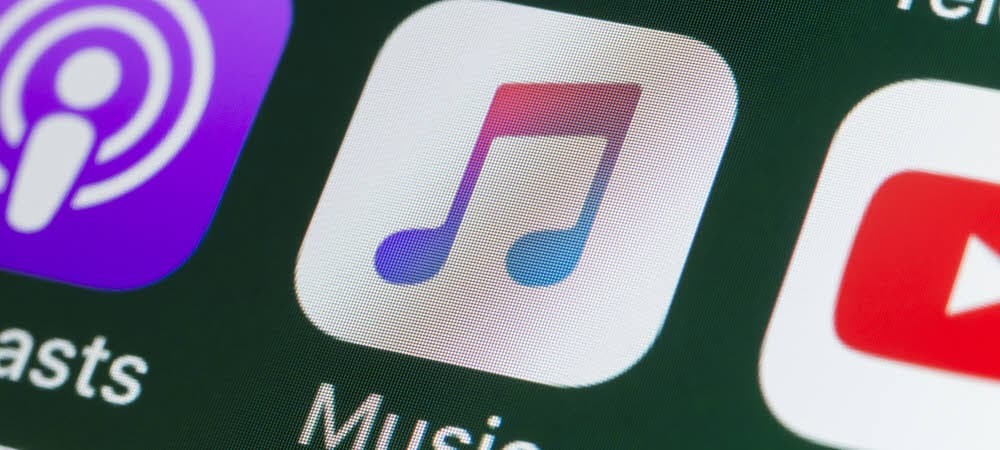
Листа за репродукцију је одличан начин да направите одабрану листу омиљених песама или извођача. Ако желите да делите листу песама на Аппле Мусиц-у, следите ове кораке.
Аппле Мусиц је једна од најбољих опција за стриминг за слушање музике, са невероватним избором извођача и нумера. Уз Аппле Мусиц, добићете приступ милионима различитих извођача и откључати функције стручњака као што су музика без губитака и просторни звук.
Ако сте креирали листе за репродукцију на Аппле Мусиц-у, можда бисте желели да их поделите са пријатељима и породицом. На крају крајева, плејлисте су дизајниране да се деле и слушају. Ако желите да знате како да делите листу песама на Аппле Мусиц-у, следите ове кораке.
Како да направите свој Аппле Мусиц профил
Иако је Аппле одустао од покушаја да покрене сопствену платформу друштвених медија за музику, и даље ћете морати да подесите свој Аппле Мусиц профил да бисте могли да делите листу песама.
Опције дељења се неће појавити док не направите свој профил. Да уради ово:
- Отворите апликацију Аппле Мусиц на свом иПхоне-у или иПад-у.
- У Слушајте сада картицу, изаберите своју слику профила у горњем десном углу.
- Славина Подесите профил.
- Пратите упутства на екрану да поставите корисничко име, пронађете контакте, пратите пријатеље и изаберете ко може да вас прати.
- Када се ваш профил креира, изаберите које листе песама желите да се приказују на вашем профилу.
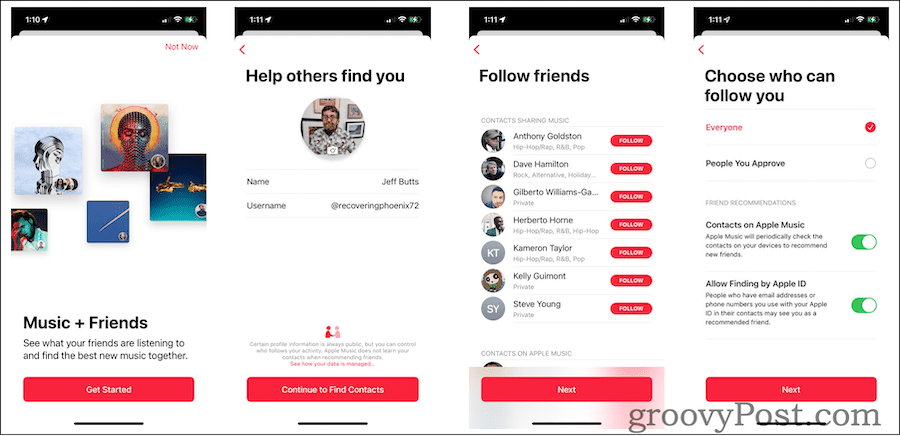
Како делити Аппле Мусиц плејлисте на иПхоне-у или иПад-у
Када се ваш Аппле Мусиц профил креира, требало би да видите опцију да делите своје листе песама. Аппле Мусиц вам омогућава да то урадите користећи АирДроп, Мессагес, платформе друштвених медија, е-пошту и друге апликације за дељење. Које опције ћете видети зависиће од тога које су апликације инсталиране на вашем уређају.
Да би ваши пријатељи или чланови породице могли да погледају листу песама, биће им потребна претплата на Аппле Мусиц или приступ преко Аппле Мусиц Фамили претплата.
Ево како да делите Аппле Мусиц листу песама са свог иПхоне-а или иПад-а:
- Отвори Аппле Мусиц на свом уређају и идите на Библиотека > Плејлисте,
- Изаберите плејлисту коју желите да делите.
- Додирните икона са три тачке у горњем десном углу.
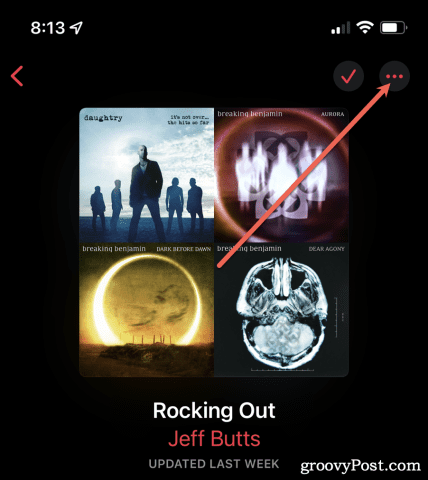
- Затим додирните Делите плејлисту.
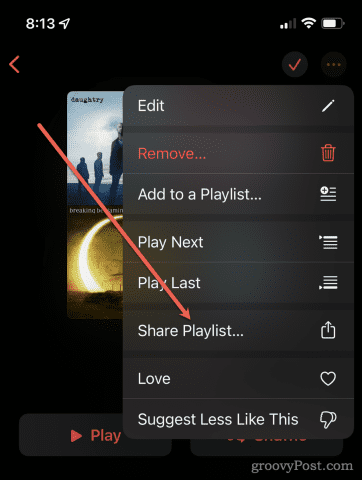
- Тхе Схаре Схеет појавиће се мени—изаберите једну од доступних опција за дељење листе песама.
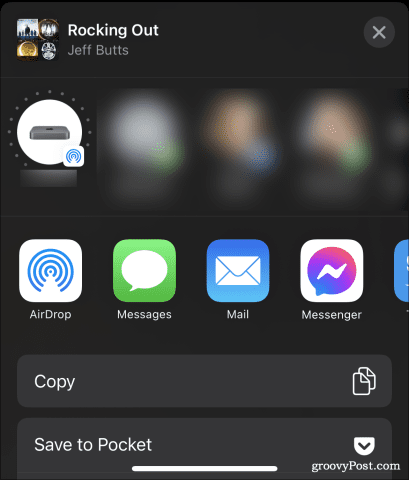
- Ако желите само везу до ваше листе песама, додирните Копирај. Затим можете да делите или учитате листу за репродукцију негде другде.
Када поделите листу песама са другим корисником Аппле Мусиц-а (и корисник је прихвати), она ће се појавити у њиховој музичкој библиотеци. Све промене које направите на листи за репродукцију аутоматски ће се ажурирати иу њиховим библиотекама.
Дељење Аппле Мусиц плејлисте са рачунара
Такође можете да делите Аппле Мусиц листу песама са свог ПЦ-а или Мац-а користећи веб-сајт Аппле Мусиц. Процес дељења листе песама је веома сличан вашим мобилним уређајима, али са мање опција. Опције које ћете видети ће се разликовати у зависности од уређаја и метода који користите.
Да бисте делили своју Аппле Мусиц листу песама користећи ПЦ или Мац:
- Отвори Аппле Мусиц на мацОС-у, иТунес на Виндовс-у или посетитевеб-сајт Аппле Мусицна било којој платформи.
- Посетите своју листу песама, а затим притисните икона са три тачке изнад листе песама.
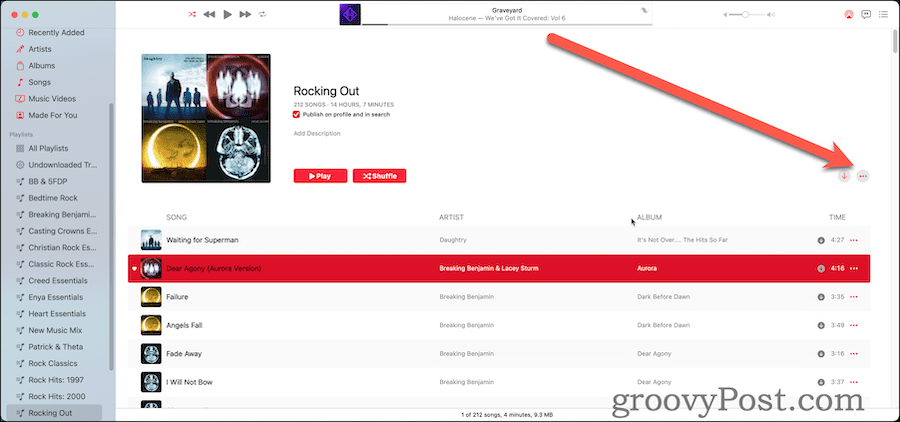
- Затим кликните Објави у искачућем менију.
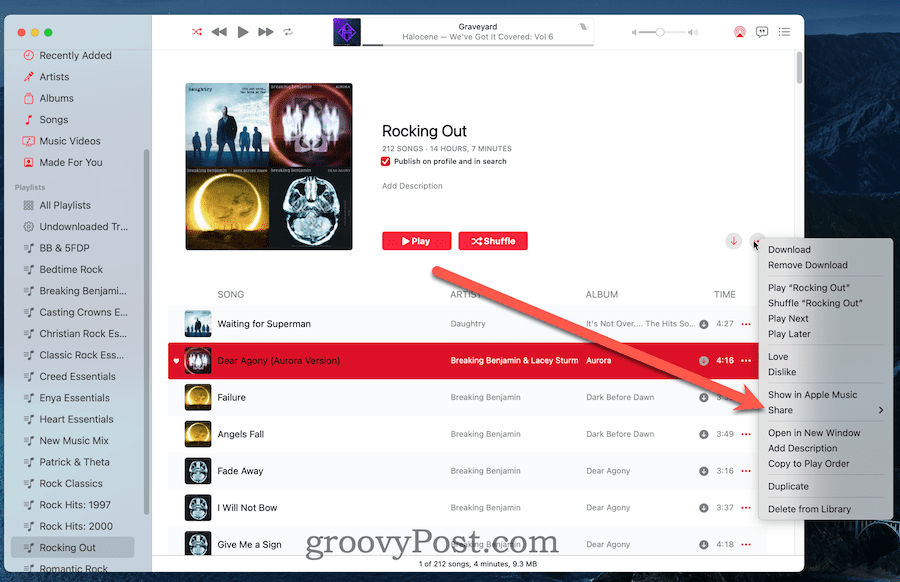
- На крају, изаберите како желите да делите своју листу песама међу доступним опцијама.
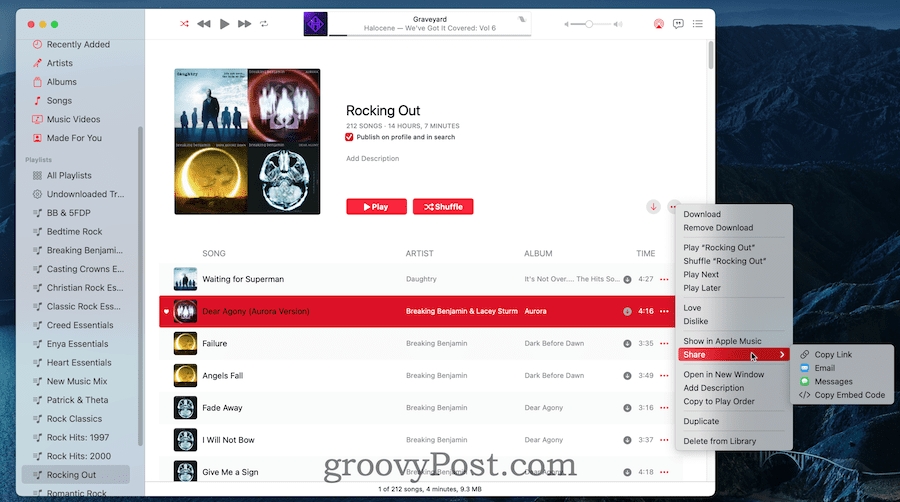
Шта да радите ако не можете да делите листе песама у Аппле Мусиц-у
Ако сте подесили свој профил у Аппле Мусиц-у, али и даље не можете да делите листу песама, испробајте ове исправке.
- Уклоните ограничења садржаја и приватности. У иОС-у или иПадОС-у идите на Подешавања > Време екрана > Ограничења садржаја и приватности. Ако је омогућено, искључите га. Поново покрените иПхоне и покушајте поново.
- Прекините везу са аВПН. Уверите се да нисте повезани на ВПН. Ово ћете пронаћи у Подешавања > Опште > ВПН и управљање уређајима.
- Проверите профиле за управљање уређајима. Проверите да ли је можда грешка у профилу за управљање уређајем. Поново у Подешавања > Опште > ВПН и управљање уређајима, потражите све конфигурационе профиле које не користите. Уклоните их, поново покрените иПхоне и покушајте поново.
- Проверите подешавања времена и датума. На крају, уверите се да су датум, време и временска зона исправно подешени. Ова подешавања ћете пронаћи у Подешавања > Опште > Датум и време.
Ови кораци би требало да помогну у решавању проблема већини корисника. Ако и даље имате проблема, контактирајте Аппле подршку за додатне савете, јер би то могло да укаже на дубље проблеме са вашим Аппле Мусиц налогом или поставкама вашег уређаја.
Искористите своје Аппле Мусиц искуство на најбољи начин
Ако сте направили Аппле Мусиц листу за репродукцију која садржи ваше омиљене песме и извођаче, не морате да је скривате. Захваљујући горе наведеним корацима, можете да делите листу песама на Аппле Мусиц-у са било којим другим корисником.
Дани снимања микстејпова су давно прошли – имамо боље и брже начине да креирамо прилагођену музичку колекцију. Постоји много тога што треба да волите у вези са Аппле Мусиц-ом, па се побрините да извучете максимум из ње. Могао би да одлучиш пуштајте Аппле Мусиц на свом ТВ-у или, ако вам је досадна музика у понуди, можете размислити о томе пребацивање ваших плејлиста на Спотифи уместо тога.
Како пронаћи кључ производа за Виндовс 11
Ако треба да пренесете свој кључ производа за Виндовс 11 или га само требате за чисту инсталацију ОС-а,...
Како да обришете Гоогле Цхроме кеш, колачиће и историју прегледања
Цхроме одлично чува вашу историју прегледања, кеш меморију и колачиће како би оптимизовао перформансе прегледача на мрежи. Њено је како да...
Усклађивање цена у продавници: Како доћи до онлајн цена док купујете у продавници
Куповина у продавници не значи да морате да плаћате више цене. Захваљујући гаранцијама усклађености цена, можете остварити попусте на мрежи док купујете у...
Како поклонити Диснеи Плус претплату са дигиталном поклон картицом
Ако сте уживали у Диснеи Плус-у и желите да га поделите са другима, ево како да купите Диснеи+ Гифт претплату за...

